Couper une partie d'une image
Pour couper une partie de dessin, créez un cadre autour de la zone à couper. Pour ce faire, procédez comme suit :
-
Cliquez avec SELECT sur l'icône de l'option Région, représentée par un rectangle et située à côté de l'ellipse dans la zone de commandes.
Vous pouvez alors définir la zone à couper.
Figure 15-8 Rectangle de sélection Région
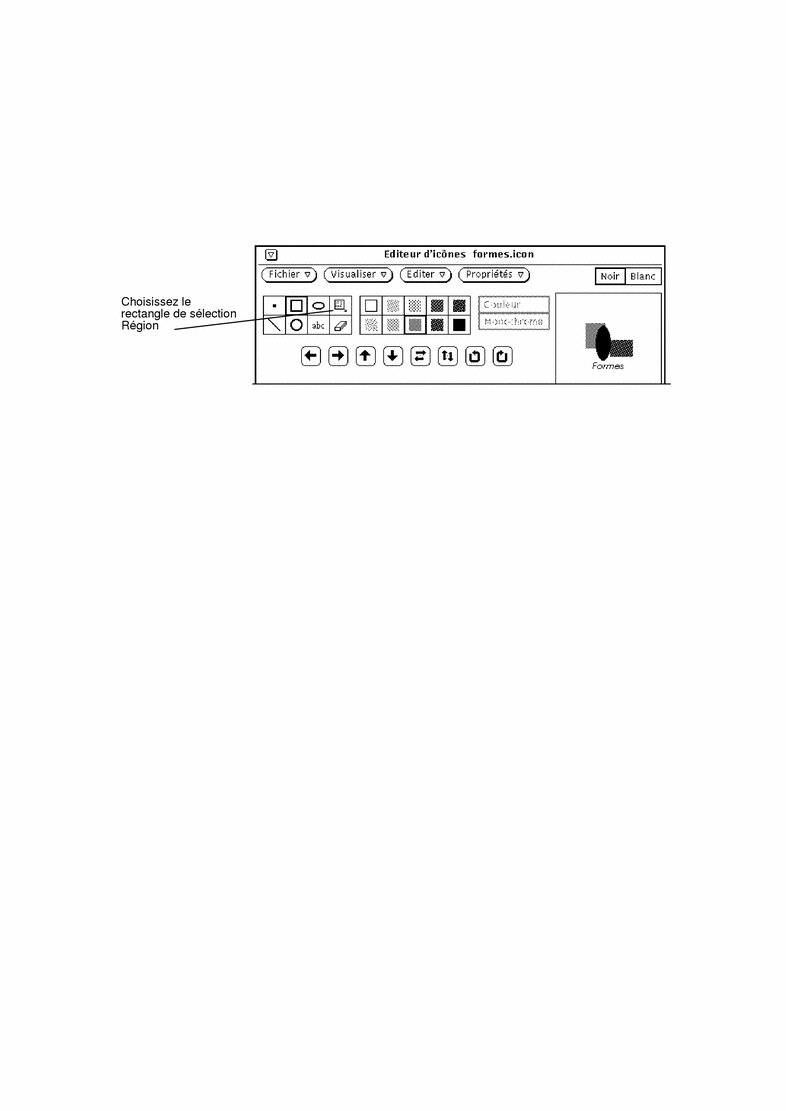
-
Positionnez le pointeur sur le canevas, à un angle de la partie à couper, appuyez sur SELECT et déplacez le pointeur en diagonale jusqu'à l'angle opposé, puis relâchez le bouton de la souris.
La Figure 15-9 montre la zone à couper délimitée par un rectangle.
Figure 15-9 Sélection d'une partie à couper de l'image d'une icône
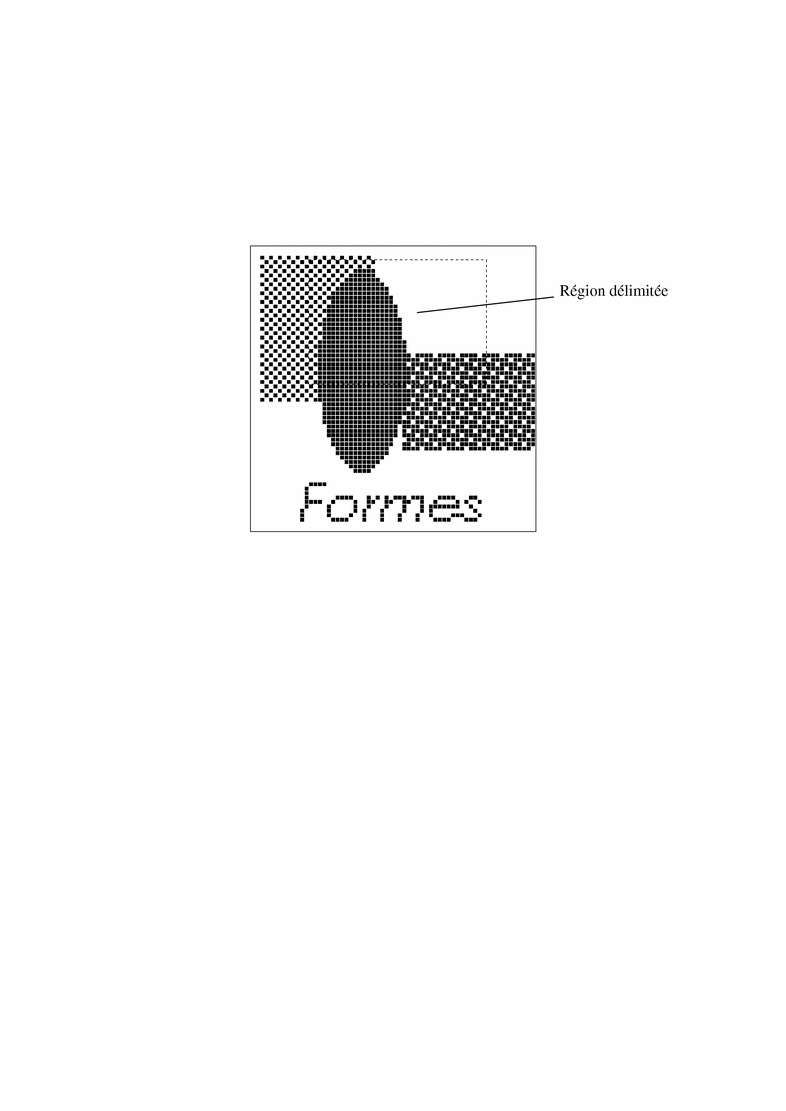
-
Choisissez Editer => Couper.
La partie de l'image délimitée par le rectangle est ainsi coupée et placée dans un presse-papiers. Vous pouvez ensuite la coller à un autre endroit, si nécessaire. La Figure 15-10 représente l'image d'une icône dont une partie a été coupée.
Figure 15-10 Image d'icône dont une partie a été coupée
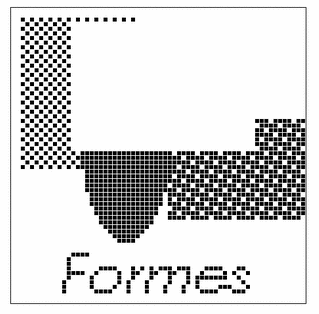
- © 2010, Oracle Corporation and/or its affiliates
